安装教程
1.在本站下载好数据包后进行解压得到安装文件夹,找到安装程序“setup.exe”运行它,进入安装向导点击“下一步” 资源OriginLab OriginPro 2019中文版
2.选择接受软件协议
3.选择安装产品,需要输入序列号
4.输入用户名和公司名称后,再输入序列号
5.确认安装信息,点击“是”
6.用户可以同时安装32位和64位,也可以安装其中一项
7.选择安装位置,默认路径为C:\Program Files\OriginLab\Origin2019
8.根据需要选择安装,支持嵌入python以及spss数据导入;建议全部勾上
9.选择所有用户
10.软件安装可能需要一些时间,请耐心等待
11.成功安装,默认为英文界面,可以在help菜单下找到change language更改语言为chines中文;
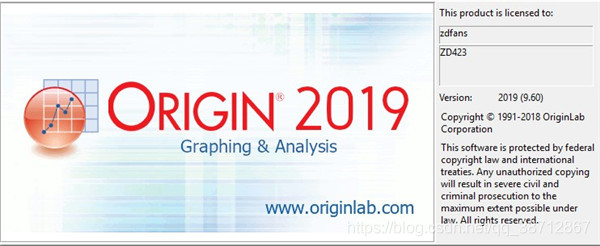
新功能
一、在Origin 中带搜索功能的开始菜单
1、在Origin 界面的左下角添加了开始菜单的按钮。单击按钮,或者按F1键可以:
a、查看最近打开过的Origin 项目文件,或者其他文件,菜单以及Apps
b、在编辑框中,键入关键字或短语可以在Origin中进行搜索
2、点击编辑框旁边的图标访问设置对话框,可以在此自定义搜索功能。
3、搜索类别可以包括菜单项,Apps,X-Functions,帮助文件,视频,示例项目文件。 还可以搜索最近打开的项目文件,或者在最近打开项目所在的文件夹中的其他项目文件。
4、搜索结果将显示在包含更多信息的提示中,也会显示Origin附带的示例项目中的图形预览。 单击搜索结果时,将直接启动菜单项,Apps 和 X-Functions 。
二、高亮显示数据点
1、在图上选中一个或者多个点,将会高亮显示从相同工作表行绘制的在其他图表中的数据点。
2、在工作表中选择一行或者多行,将会在所有图表中突出显示的对应点。
3、在高亮显示相应的工作表行,同时淡化未选择的行。
4、退出工具时,工作表行保持选中状态。 你可以通过复制行到新工作表,屏蔽行数据等,对这些行进行进一步的处理。
三、高亮显示绘图
1、单击选中一个绘图,则会淡化其他绘图,以强调当前绘图选择
2、结合快捷分析工具使用:快捷分析工具可以根据选择绘图输出结果
3、帮助查看复杂绘图中的数据,例如新的平行坐标图
四、数据点提示
1、将鼠标悬停在图形的数据点上以读取XY或Z坐标值。
2、自定义提示以显示与数据点关联的工作表其中包含的其他数据。
3、可以根据工作表,图形坐标轴或者独立的自定义显示数字数据格式。
4、将工具提示设置保存到图形或已命名主题文件中,则可以将其用于将来的绘图中
OriginLab OriginPro 2019中文版
猜你喜欢
转载自blog.csdn.net/qq_38712867/article/details/103315345
今日推荐
周排行
